Photoshop中减去选区怎么使用?
hexuemei 人气:0今天为大家介绍PS中减去选区怎么使用方法,教程比较基础,适合新手来学习,推荐到软件云,一起来学习吧!
步骤:
1、选择“矩形选框工具”;
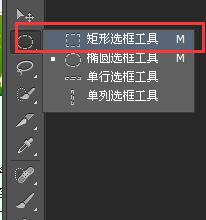
2、在文档中绘制一个矩形选区;
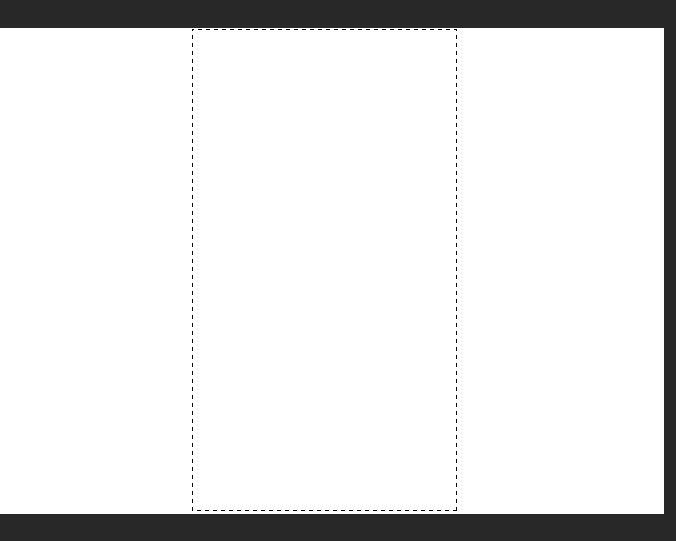
3、在选框工具的属性栏中选择“减去选区”;

4、再选择“椭圆选框工具”;
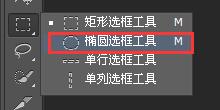
5、在矩形中间绘制一个椭圆,效果如下,矩形就被减去了一个椭圆;
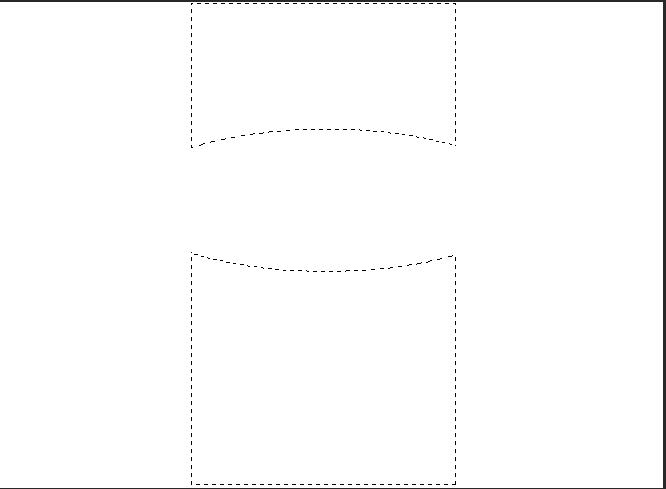
6、设置前景色,按照“alt键”,填充颜色;

7、最终效果图:
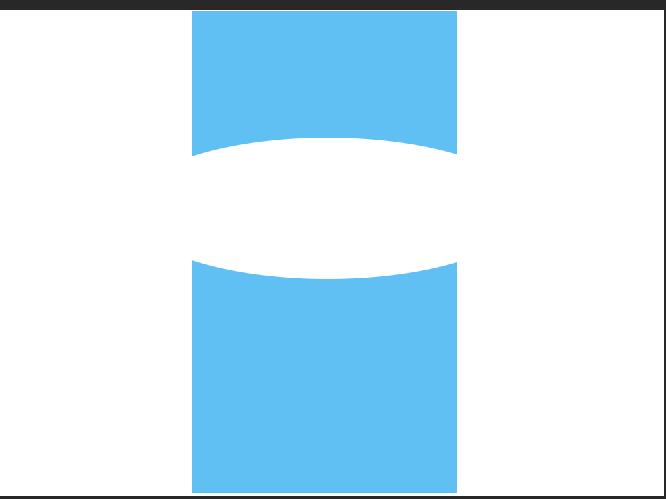
加载全部内容
今天为大家介绍PS中减去选区怎么使用方法,教程比较基础,适合新手来学习,推荐到软件云,一起来学习吧!
步骤:
1、选择“矩形选框工具”;
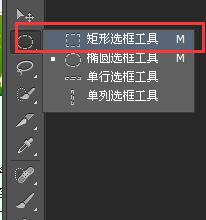
2、在文档中绘制一个矩形选区;
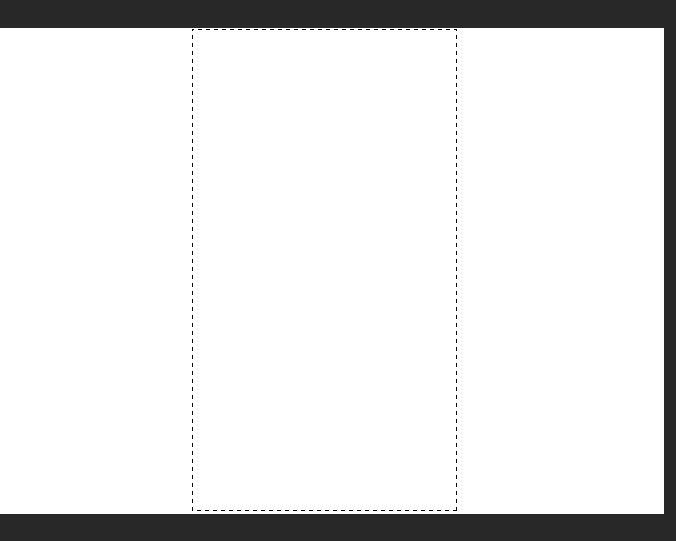
3、在选框工具的属性栏中选择“减去选区”;

4、再选择“椭圆选框工具”;
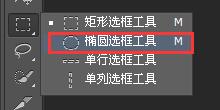
5、在矩形中间绘制一个椭圆,效果如下,矩形就被减去了一个椭圆;
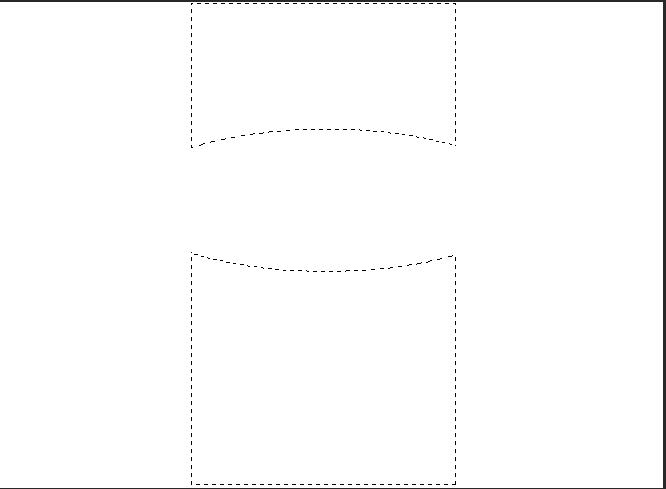
6、设置前景色,按照“alt键”,填充颜色;

7、最终效果图:
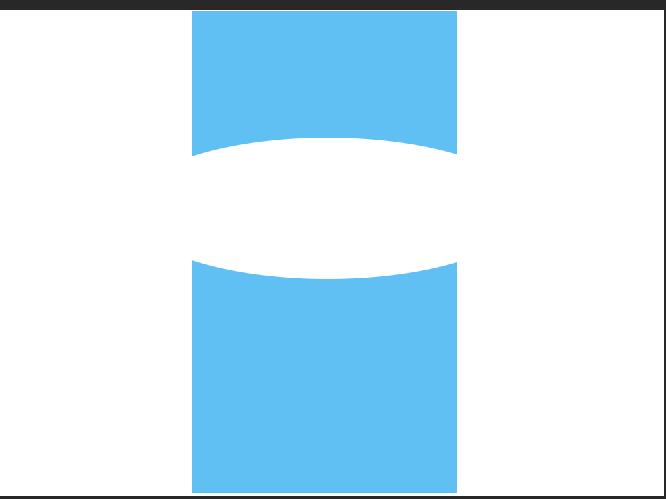
加载全部内容